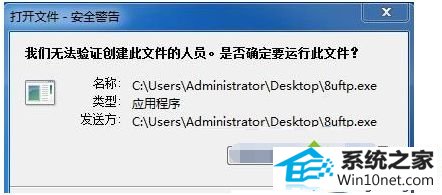
方法如下:
1、鼠标右键点击想要启动的软件的图标,选择“属性”选项;
2、在打开的属性界面中切换到“快捷方式”选项卡,点击“高级”按钮;

3、在打开的高级属性界面中,勾选“用管理员身份运行”选项;
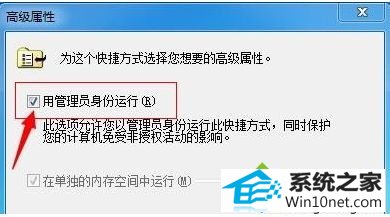
4、点击应用键,并按确定键即可!
win10系统无法打开快捷方式的图文步骤就跟大家介绍到这边,通过以上几个简单的步骤,用户就可以轻松的解决win10系统打开快捷方式而无法验证创建此文件的人员的图文步骤:更多精彩的内容请继续关注系统城官网www.xitongcheng.com!
分享到: